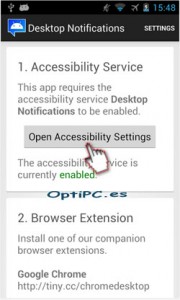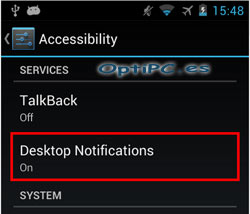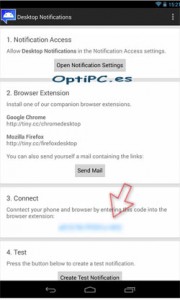Recibir notificaciones de Android en tu ordenador
Cómo recibir notificaciones de Android en tu ordenador
¿Usas tu PC para el trabajo o estudios y no tienes mucho tiempo para estar revisando las notificaciones en tu Smartphone?
Si es así, en este mini tutorial te enseñare cómo ver mensajes los recibidos en tu Android directamente en la pantalla del ordenador. Descargas al final del tutorial.
Consulta este tutorial:
Paso 1. Primero que nada te debes descargar el programa para tu Android Desktop Notifications desde Google Play.
Paso 2. Después de ejecutar la aplicación, pulsa la opción Open Accessibility Settings(Opciones de accesibilidad Abiertas) en la pantalla principal.
A continuación, selecciona la casilla de verificación Desktop Notifications (Notificaciones de escritorio). Si no puedes deberás habilitar antes la Accesibilidad que está en la misma pantalla.
Paso 3. Para confirmar y si estás de acuerdo, en el diálogo que aparece, pulsa el botón «Aceptar».
Paso 4. En este paso, debes descargar la extensión Android Desktop Notifications para el navegador Chrome o Mozilla Firefox de tu ordenador. Para instalar la aplicación en la Chrome Web Store, haz clic en “+ GRATIS» y para hacerlo en Mozilla Firefox haz clic en “+ Agregar a Firefox”.
Paso 5. Haz clic en el botón «Añadir» o “Instalar ahora” dependiendo del navegador.
Paso 6. Vuelve a la pantalla principal de la aplicación en Android y localiza el código de verificación contenido en el paso 3.Connect.
Paso 7. Ya en Chrome o Firefox, ve a la configuración de la extensión y escribe el código de verificación que aparece en el paso anterior, en Android. Haz clic en «Aplicar».
Paso 8. Cuando este realizado el ajuste anterior, ejecuta una prueba básica, toca el botón Create Test Notification (Crear prueba notificación) para la aplicación de Android.
Paso 9. Después de algunos segundos, verás que aparece un mensaje en la pantalla del PC.
¡Y Listo! Ahora a recibir las notificaciones de la aplicación.
Descargas: Aplicación Android – Extensión Chrome – Extensión Firefox